广联达市政算量软件GMA学习教程资料下载.pdf
《广联达市政算量软件GMA学习教程资料下载.pdf》由会员分享,可在线阅读,更多相关《广联达市政算量软件GMA学习教程资料下载.pdf(19页珍藏版)》请在冰点文库上搜索。
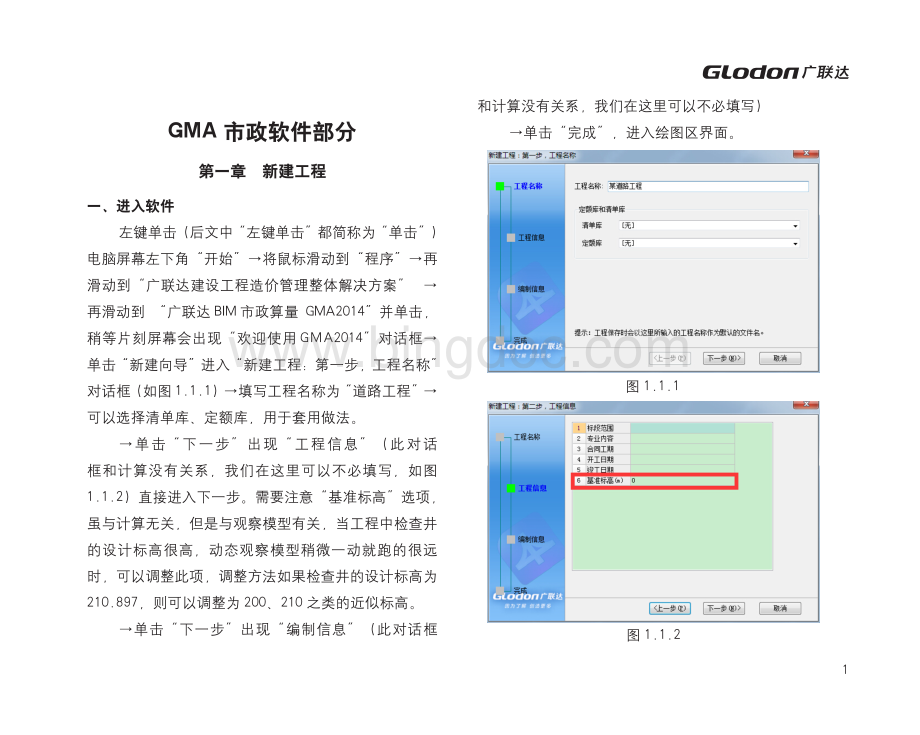
处理办法:
用AutoCAD软件打开CAD图点击另存为,弹出“图形另存为”窗体(如图1.2.10)在“文件类型”中选择“AutoCAD2000/LT2000DXF(*.dxf)”格式(如图1.2.11)点击“保存”。
图1.2.10图1.2.112、图纸导入不全原因1:
CAD图中有外部参照存在。
用AutoCAD软件打开CAD图查看CAD右下角有个小锁子的图标,就说明有外部参照存在。
直接绑定外部参照;
双击CAD右下角小锁子的图标(如图1.2.12),弹出文件参照对话框光标定位到其中一个图纸名称上,右键,点击绑定即可(如图1.2.13)。
(注意:
如果“绑定”按钮灰显或不存在,请先将要绑定的图纸和被绑定的图纸放在一个文件夹下,再执行绑定。
)76第二章道路工程一、路面
(一)路面业务详解平面图(如图2.1.1):
包含工程范围(如图2.1.2)、线路走向(如图2.1.3)、车道划分(如图2.1.4)、路幅宽度(如图2.1.5)、道路附属如树池、路口无障碍等(如图2.1.6);
可用于不同结构路面面积、路缘石长度等工程量计算;
图2.1.5图1.2.12图1.2.132、图纸导入图2.1.1图2.1.2图2.1.3图2.1.4图2.1.6
(二)路面软件处理1、定义结构层98需要注意的是:
如果图纸没有标注结构层厚度,软件识别以后默认厚度为0。
如下图第三层结构层:
乳化沥青透油层的厚度为0,点击右下角的确定后,软件自动会把厚度为0的结构层取消,该层不会进行建模和计算,所以要根据实际图纸标注,修改第三层厚度。
软件最小可以设置厚度为0.01,此案例工程我们设置为0.1。
加宽值为18+12=30。
(如图2.1.10)
(1)新建路面首先切换图纸,鼠标双击“路面结构设计图”,接下来开始布置路面工程。
首先把鼠标移动到“道路工程”下面的“路面”,然后左键点击“路面”。
单击构件列表里面的“新建”下拉菜单单击“新建路面”根据“路面结构设计图”修改属性“名称”及匹配对应“类别”。
如:
本工程,有机动车道、人行道以及盲道三种形式路面,首先可以同样的方法新建三种路面,然后依次对应不同的“名称”和“类别”,盲道可对应类别为“人行道”。
(如图2.1.7)注:
“类别”不影响工程量,只是对接下来布置路面所形成的颜色有区分。
(2)识别结构层首先我们先识别机动车道的结构层,在构件列表里单击之前识别的路面“机动车道”在工具栏下单击选择“识别结构层”通过左键拉框选择机动车道路面结构层的名称、厚度。
(如图2.1.8)图2.1.7图2.1.8鼠标右键确认,弹出路面结构层参数图窗体,如下图2.1.9所示,结构层的名称和厚度已一同提取到参数图中;
结构层的厚度可根据原图纸“路面结构设计图”标注信息进行校核。
图2.1.9结构层厚度校核完成后,需要对加宽和坡度进行设置,本案例工程,只有路面结构层加宽,没有坡度。
我们可以根据“路面结构设计图”计算出机动车道的加宽值。
本工程在第四层“石灰粉煤灰稳定碎石”有加宽,图2.1.10然后根据计算出来的加宽值,对应输入到软件相应位置即可(如图2.1.11)。
注:
如果加宽有坡度,可以再后面设置坡度比例。
图2.1.111110出人行道在第四层石灰土有加宽且加宽值为20,此工程没有坡度,故不用考虑。
图2.1.15盲道跟人行道结构层一样,故盲道同理人行道识别流程(如图2.1.16)。
需要的注意的是盲道的“结构层加宽”可以设置成为人行道的加宽值20cm,也可以设置成为0cm或任何值,这部分重叠的加宽值软件会自动扣减,不会影响工程量,故不用过多考虑。
最后点击确定按钮,机动车道的结构层构件就建立完成了。
(如图2.1.12)图2.1.13鼠标右键确认,弹出路面结构层参数图窗体,如下图2.1.14所示,结构层的名称和厚度已一同提取到参数图中;
结构层的厚度可根据原图纸“路面结构设计图”标注信息进行校核,需要重点检查的是第一层“混凝土人行道砖”识别的厚度为20cm,由于软件提供的尺寸信息为6X10X20,软件误把厚度6cm识别成了20cm,所以需要把此处“混凝土人行道砖”的厚度修改为6cm。
需要注意的是此处“素土夯实”实际中不算量,所以默认厚度为0即可。
另外从“路面结构设计图”读图2.1.12同理,人行道首先在构件列表里单击之前识别的路面“人行道”在工具栏下单击选择“识别结构层”通过左键拉框选择人行道路面结构层的名称、厚度。
(如图2.1.13)图2.1.14最后点击确定按钮,人行道的结构层构件就建立完成了。
(如图2.1.15)1312图2.1.19注:
按图层选择:
单击某个CAD线,会同时选择相同图层的CAD线按颜色选择:
单击某个CAD线,会同时选择相同颜色的CAD线按线性选择:
单击某个CAD线,会同时选择相同线性的CAD线,例如:
虚线或实线按线宽选择:
单击某个CAD线,会同时选择相同宽度的CAD线以上条件可组合设置。
单击要提取的CAD线,然后右键确认,提取后CAD线会变成红色。
提取边线时,首先提取路面边线,然后右键确认。
(如图2.1.20)图2.1.20接着把盲道的边线提取出来(如图2.1.21)。
图2.1.16备注:
实际算量过程中,如果图纸不仅有机动车道、人行道而且还有绿化带、非机动车道、公交站台等情况,处理方式等同于以上操作步骤。
2、路面的布置及画法
(1)切换图纸路面结构层识别完成后,接下来需要把定义好的路面布置到平面图上。
首先在布置路面之前,需要切换到纬五路平面图。
操作步骤:
CAD图纸管理双击“纬五路平面图”。
(如图2.1.17)图2.1.17
(2)提取边线当您使用内部点识别或边线识别路面时,发现很多干扰线,您可以先将CAD线提取,然后再识别。
首先单击工具栏上的“提取边线”按钮,如下图2.1.18所示:
图2.1.18(触发命令后,会弹出一个图线选择窗口,如下图2.1.19所示,一般选择“按图层选择”:
图2.1.211514最后需要提取施工起、始位置的边线。
(如图2.1.22)注:
起、始边线所在图层的线条过多,很多不需要提取,如果采用“按图层选择”的话会把这部分边线一并提取上。
因此在这需要把所有“图线选择方式”勾选去掉,然后依次找到对应起、始边线单击选择(下图为一侧起点的边线),最后右键确定。
图2.1.22所有被提取的CAD线会被移动到如下图所示的图层(如图2.1.23)。
图2.1.23功能拓展:
延伸提取边线该功能同提取边线,唯一不同就是在您提取下一个线时,会自动与上一个提取的线延伸连接。
1、首先单击工具栏上的“延伸提取边线”按钮,如下图2.1.24所示:
2、然后移动鼠标到CAD线上,这时CAD线会变成黄色,单击一下即可提取,提取后CAD线会变成红色。
3、当鼠标移动到下一根CAD线上时,当前CAD线会变成黄色并且自动延伸连接到上一根CAD线。
4、重复第2步,直接所有需要提取的边线提取完成。
还原边线可将提取的CAD线还原,恢复到原来的CAD图层。
1、首先单击工具栏上的“还原边线”按钮,如下图2.1.25所示:
图2.1.24图2.1.252、触发命令后,会弹出一个“图线选择方式”窗口,如下图2.1.26所示:
图2.1.263、单击要还原的CAD线,然后右键确认,被选择的CAD线就恢复到原来的图层。
图2.1.27(3)内部点识别边线提取完成后,首先要把“已提取的CAD图层”全部选中,把“CAD原始图层”关掉。
具体操作如下图2.1.27:
1716根据CAD设计图,然后使用“内部点识别“功能快速、准确地生成路面,提升您的工作效率。
首先我们来识别机动车道,在识别机动车道之前,首先要单击切换到“机动车道”构件,参照下图2.1.28左边框位置;
切换到工具栏找到“内部点识别”功能键,单击即可。
图2.1.28然后在绘图区域移动鼠标到指定的车道,比如我们现在布置机动车道,机动车道就会形成一个封闭区域,这时候鼠标上放出现加粗的白色框时,如下图2.1.29所示:
图2.1.29最后,对准相应车道后,单击鼠标左键后,路面就生成了(路面2.1.30)。
图2.1.30接下来同样的操作方式(选择内部点识别-移动到对应位置-单击鼠标左键)把另一侧的机动车道布置上去。
布置完成后的模型如下图2.1.31所示:
图2.1.31图2.1.32盲道同理人行道。
布置完成后模型如下图2.1.33所示图2.1.33功能拓展:
道路路面识别一般常用内部点识别,建议优先选择内部点识别,下面同样提供了两种方式:
边线识别及填充识别。
边线识别通过点选或框选CAD线的方式,软件根据选择的CAD线,将可封闭的区域生成路面1、首先单击工具栏上的“边线识别路面”按钮2、触发按钮后,会弹出一个窗口,选择“图线选择方式”按图层选择:
3、选择完“图线选择方式”后,比如勾选“按同理人行道和机动车道的布置方法一样。
流程:
切换到“人行道”构件单击工具栏“内部点识别”鼠标移动到对应图纸上人行道位置,形成封闭区域单击鼠标左键,完成人行道布置。
人行道布置完成后的模型如下图2.1.32所示(另外一侧也是同样效果):
1918图层选择”和“按颜色选择”,然后单击箭头所指的那条CAD线,那么相同图层和相同颜色的线都会选择。
最后单击鼠标右键,如果找到封闭区域,那么就会在封闭区域生成路面。
填充识别当路面是CAD填充块时,可使用此功能1、首先单击工具栏上的“填充识别”按钮2、然后移动鼠标到填充块的上方,当光标变成方框十字架时,单击鼠标左键,即可生成一个路面。
图2.1.34在工具栏中找到加宽修整功能,鼠标左键单击,查看绘图区,只能看到紫色的边线,即结构层加宽线条,如下图2.1.35所示:
图2.1.35鼠标左键单击要修整的边线(可连续单击)如下图2.1.36图2.1.37同理,其他路面起始点的位置加宽也按照此方法修整。
这样一个完整的路面工程就做完了,晒一下做完后的模型效果图如图2.1.38、2.1.39;
图2.1.38图2.1.39(5)工程设置工程设置里内置全国的计算规则,可根据当地的计算规则进行灵活调整,这部分会影响软件计算出的工程量,所以一定要进行校核和修改。
在工具栏里找到工程设置,单击“工程设置”进入设置页面(如图2.1.40)图2.1.36修整后右键确认,加宽就修整好了,如下图2.1.37所示:
(4)结构层加宽修整路面结构层中设置了加宽值,识别出的路面的每个边都会有加宽,实际算量中像起点和终点是不需要加宽的,所以加宽修整可以去掉多余的加宽。
路面的结构层加宽,如下图2.1.34所示:
2120图2.1.40首先切换到“计算设置”单击对应的专业工程,比如我们现在做的是道路工程,单击“道路”道路下面分了“路面”和“路基”两个工程设置。
我们先对“路面”进行设置。
路面包含了三条计算规则(如图2.1.41):
第一条:
路面工程量计算是否扣除侧石。
在这可以选择“是”或者“否”。
选择“是”汇总计算后软件会把路缘石和路面相交的占位扣除,选择“否”则相反。
第二条:
路面与路缘石相交扣减面积。
可选择“按最大宽度计算”或“按平均宽度计算”。
按最大宽度计算:
按相交结构层的最大宽度计算;
按平均宽度计算:
按结构层扣减路缘石占位后体积除以结构层厚度计算。
第三条:
按桩号查看工程量路面最大宽度。
通过设置路面的宽度可以按桩号查看此范围为的工程量。
图2.1.41(6)汇总查量汇总计算模型建立完成以后,如果想要查看工程量需要先在工具栏单击“汇总计算”。
(如图2.1.42)首先切换工具栏“查看工程量”单击绘图区机动车道或者人行道的路面查看绘图区下面工程量。
(如图2.1.43)图2.1.42查看工程量图2.1.43(三)路面软件与手工对比手算分为两个部分,一个是比较规整的矩形,另一个是路口;
路口分为4个路口(如图2.1.44)图2.1.451、机动车路面面积对比:
手算机动车路面面积如下:
图2.1.442322里程长度(m)宽度a(m)单位机动车路面面积细粒式沥青砼AC-13C3cm中粒式沥青砼AC-16C4cm乳化沥青透层油石灰粉煤灰稳定碎石15cm石灰粉煤灰稳定碎石15cm石灰土(12%)15cm加宽(m)00.6矩形段K0+24K0+523.24499.2418m2长度*宽度a+长度*加宽值=8986.32长度*宽度a+长度*加宽值=9285.86K0+571.24K0+906.26335.0218m2长度*宽度a+长度*加宽值=6030.36长度*宽度a+长度*加宽值=6231.37矩形车道小计:
m28986.32+6030.36=15016.689285.86+6231.37=15517.24路口段K0+0K0+24m2(15*15-(1/4)*3.14*152)*2+15*18=366.75(15*15-(1/4)*3.14*152)*2+(1/4)*(3.14*152-3.14*(15-0.3)2)*2+15*18=380.74K0+523.24K0+538.24m2(15*15-(1/4)*3.14*152)*2+15*18=366.75(15*15-(1/4)*3.14*152)*2+(1/4)*(3.14*152-3.14*(15-0.3)2)*2+15*18=380.74K0+556.24K0+571.24m2(15*15-(1/4)*3.14*152)*2+15*18=366.75(15*15-(1/4)*3.14*152)*2+(1/4)*(3.14*152-3.14*(15-0.3)2)*2+15*18=380.74K0+906.26K0+921.26m2(15*15-(1/4)*3.14*152)*2+15*18=366.75(15*15-(1/4)*3.14*152)*2+(1/4)*(3.14*152-3.14*(15-0.3)2)*2+15*18=380.74路口小计:
366.75+366.75+366.75+366.75=1467380.74+380.74+380.74+380.74=1522.95机动车路面面积总量:
15016.68+1467=16483.6815517.24+1522.95=17040.19表1软件汇总计算后,机动车路面面积总量如下图2.1.46所示:
图2.1.46结论:
细粒式沥青砼AC-13C3cm、中粒式沥青砼AC-16C4cm、乳化沥青透层油手算结果为16483.68,软件算结果为16483.3,基本没有量差,可忽略不计;
石灰粉煤灰稳定碎石15cm、石灰粉煤灰稳定碎石15cm、石灰土(12%)15cm,软件算结果为17039.83,基本没有量差,可忽略不计;
2、人行道路面面积对比:
手算人行道路面面积如下:
2524里程长度(m)宽度a(m)单位人行道面积混凝土人行道砖6x10x20cm1:
3水泥砂浆垫层3cmC15细石混凝土8cm12%石灰土15cm加宽(m)00.4矩形段K0+24K0+523.24499.246m2长度*宽度b+长度*加宽值=2995.44长度*宽度b+长度*加宽值=3195.14K0+571.24K0+906.26335.026m2长度*宽度b+长度*加宽值=2010.12长度*宽度b+长度*加宽值=2144.13矩形车道小计:
m22995.44+2995.44=5005.563195.14+2144.13=5339.26路口段K0+0K0+24m2(1/4*3.14*152-12*2-(2+12)*10/2)*2=165.25(1/4*3.14*152-11.8*2-(1.8+11.8)*9.8/2)*2=172.77K0+523.24K0+538.24m2(1/4*3.14*152-12*2-(2+12)*10/2)*2=165.25(1/4*3.14*152-11.8*2-(1.8+11.8)*9.8/2)*2=172.77K0+556.24K0+571.24m2(1/4*3.14*152-12*2-(2+12)*10/2)*2=165.25(1/4*3.14*152-11.8*2-(1.8+11.8)*9.8/2)*2=172.77K0+906.26K0+921.26m2(1/4*3.14*152-12*2-(2+12)*10/2)*2=165.25(1/4*3.14*152-11.8*2-(1.8+11.8)*9.8/2)*2=172.77路口小计:
m2165.25+165.25+165.25+165.25=661172.77+172.77+172.77+172.77=691.08车道总结:
m25005.56+661=5666.565339.26+691.08=6030.34表2软件汇总计算后,人行道路面面积总量如下图2.1.47所示:
(软件可以计算扣除侧石和不扣除侧石的路面工程量,下表为人行道没有扣除侧石的工程量报表)图2.1.47结论:
混凝土人行道砖6x10x20cm、1:
3水泥砂浆垫层3cm、C15细石混凝土8cm手算结果5666.56,软件算结果4924.41+742.39=5666.8,基本没有量差,可忽略不计;
12%石灰土15cm手算结果6030.34,软件算结果5286.88+742.38=6029.26,基本没有量差,可忽略不计;
(四)常见问题解答内部点识别路面时,如果捕捉的区域不封闭的情况下如何处理?
如下图2.1.48所示,路口位置没有封闭,如果想要布置这部分路面的话,需要先把这块路面进行封闭,然后在布置。
图2.1.48对路口位置进行封闭用到的功能是“补画CAD线”,把路口位置补画上以后就可以直接用内部点识别了。
(如图2.1.49)2726如果拿不到CAD图纸情况下,软件如何处理?
第一种方式:
导入图片(支持格式“*.BMP”、“*.JPG”)第一步,在菜单栏点击“CAD识别”-“图片管理”-“导入图片”;
(如图2.1.51)图2.1.51第二步,设置比例,在图片管理里面选择“设置比例”,然后在图片上左键选择两点距离,弹出输入实际尺寸窗口后输入修改后的参数;
(如图2.1.52)图2.1.53第四步,通过手动输入方式,依次设置机动车道和人行道的“结构层名称”、“结构层厚度”以及结构层加宽和坡度。
最后点击确定。
(如图2.1.54)图2.1.49最后“内部点识别”单击图纸对应位置就可以把路面识别出来了。
(如图2.1.50)图2.1.50图2.1.52第三步,新建路面。
在构件列表下,依次新建“机动车道”和“人行道”。
然后在“属性编辑器”点击结构层。
(如图2.1.53)2928图2.1.54第五步,通过“直线”、“三点画弧”“矩形”等描图方式沿着路面边线画出路面的轮廓。
最后汇总计算,工程量就计算完毕了。
(如图2.1.55)人行道同机动车道,按照同样方式布置即可第二种方式:
导入PDF导入PDF操作流程大致和CAD相似。
可参考导入CAD做法。
操作流程:
点击图纸管理窗体下“导入布局或PDF”,选择PDF图纸导入进去设置比例在构件列表下新建“路面”设置结构层厚度和加宽使用“提取边线”功能提取道路的边线内部点识别结构层加宽修整。
二、路缘石
(一)路缘石业务介绍1、路缘石是指路面边缘的界石,简称缘石,俗称路牙子,在我们日常生活中随处可见。
路缘石有很多的样式、规格,预制缘石应用较为广泛。
清单、定额中规定路缘石的工程量以延长米统计,需要考虑路缘石在结构层中的占位扣减问题。
(如图2.2.1)图2.1.55图2.2.12、分析路缘石信息路面结构设计图中:
包含各车道结构层、路缘石的详细设计,通过提取路面结构层材料、加宽和路缘石尺寸、结构数据及两者间的相对位置关系,可以计算出不同路面材料的面积、体积和路缘石长度、垫层体积、基础体积及缘石在路面中需要的扣减(如图2.2.